最终效果

1、最开始的时候,我们将会创造出一种木头的纹理,迟点我们将会把这纹理应用到篱笆之上。一开始,新建一个800×800像素的空白文档。把背景色设置为浅棕色(本文选择了#de9650),前景色设置为较深的棕色(711f03)。接下里使用滤镜渲染云彩,创造出云彩效果,这将会是篱笆纹理的基础。

2、接着是滤镜模糊动态模糊,角度为90,距离为250。
 _ueditor_page_break_tag_3、滤镜艺术效果干画笔,选择画笔大小为10,画笔细节5,纹理3,这样就完成了篱笆纹理的设计。现在需要把它设定为图案,选择编辑定义图案。
_ueditor_page_break_tag_3、滤镜艺术效果干画笔,选择画笔大小为10,画笔细节5,纹理3,这样就完成了篱笆纹理的设计。现在需要把它设定为图案,选择编辑定义图案。

4、然后,我们开始创造天空。新建一个空白文档。这张画的尺寸大小取决你的决定,不过画布大点更有利于工作。作者选择的尺寸为2000×1200像素。把前景色设定为天空蓝(2762c3),把背景色定义为纯白。新建一个名为“天空”的图层,使用滤镜渲染云彩生成云彩效果。

5、我们需要把这个“天空”弄得更像真实的蓝天白云,因此需要到编辑自由变换透视进行透视校正。把图层两顶部的定位点拉大,尽可能把它弄得接近存在你头顶上方的真实天空,宽度大约是原始的595%。完成视角调整后,这图层移向上以生成地平线,移上的位置大约是距离底端三分之一画面的距离,也就是传统所说的黄金分割点。
 _ueditor_page_break_tag_6、现在轮到产生夕阳的颜色效果,我们将需要在“天空”图层上添加一个渐变叠加,并添加一个内发光图层样式。作者使用一个浅粉红(#ff64e4)到樱桃红(#a5138b)的透明渐变效果。这个渐变的样式是线性、90度角、缩放100%,同时选择透明度为90%。内放光的样式为正片叠底、250像素大小,颜色为洋红(#ff00e4)。
_ueditor_page_break_tag_6、现在轮到产生夕阳的颜色效果,我们将需要在“天空”图层上添加一个渐变叠加,并添加一个内发光图层样式。作者使用一个浅粉红(#ff64e4)到樱桃红(#a5138b)的透明渐变效果。这个渐变的样式是线性、90度角、缩放100%,同时选择透明度为90%。内放光的样式为正片叠底、250像素大小,颜色为洋红(#ff00e4)。

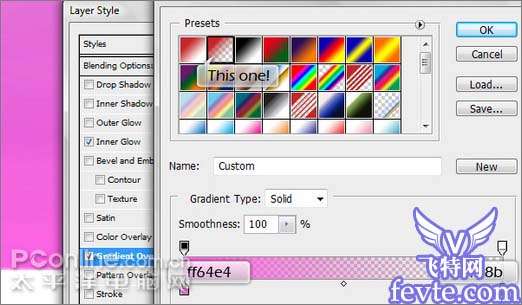
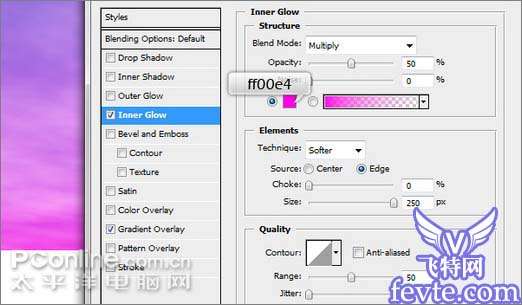 _ueditor_page_break_tag_7、现在新建一个图层来做出落日(保证这个新图层在“天空”图层之上)。填充与“天空”图层相同的蓝色,通过滤镜渲染镜头光晕添加效果,样式为150亮度、105mm焦距镜头,混合模式为滤色。
_ueditor_page_break_tag_7、现在新建一个图层来做出落日(保证这个新图层在“天空”图层之上)。填充与“天空”图层相同的蓝色,通过滤镜渲染镜头光晕添加效果,样式为150亮度、105mm焦距镜头,混合模式为滤色。
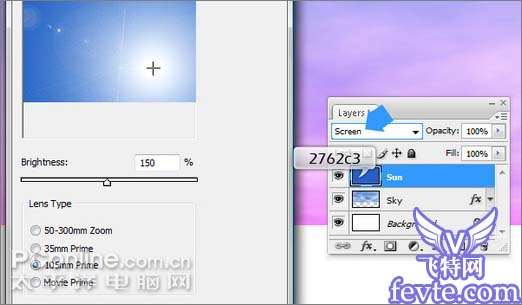
8、使用橡皮擦工具(大小为300,透明度34%)清理镜头光源滤镜带来的部分松散杂光,避免干扰画面整体美感。
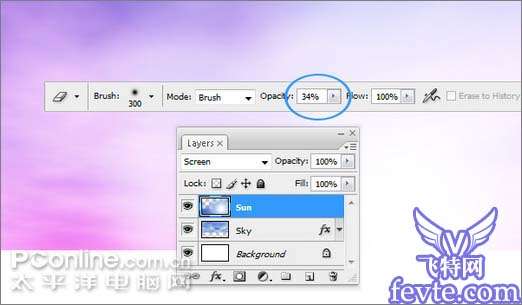
9、然后我们着手草地的绘制。新建一个图层。然后选择画笔图层,选择PHOTOSHOP提供的两种预设“青草”画笔作画,记得沿着地平线进行。为了保证草地出现不同的颜色,作者使用深绿色(#154502)作为前景色,浅绿色(#2b7a01)作为背景色。最后的结果应该如同第二幅图。

 _ueditor_page_break_tag_10、下一步我们将创造照片重要的主体——篱笆。选择形状工具,先画一个作为篱笆底部的长方形,然后画一个三角形在其上,使其看起来像一个篱笆。
_ueditor_page_break_tag_10、下一步我们将创造照片重要的主体——篱笆。选择形状工具,先画一个作为篱笆底部的长方形,然后画一个三角形在其上,使其看起来像一个篱笆。

11、在图层窗口中,随便选择刚才创建的两个形状图层中的一个,按下鼠标右键选择“选择相似图层”,PHOTOSHOP将会自动高亮另一个图层。然后使用图层合并图层把两个图层合成一个完整的篱笆。把这个完整的篱笆复制并等间距排列在画面上,直至把画面填满。当你等间距排列好各个篱笆,记得把它们都合并起来。

12、按顺序完成以下几步,我们将会得到拟真度更高的篱笆图片。现在是时候使用之前创建的木头纹理,按照图上的设置添加效果。

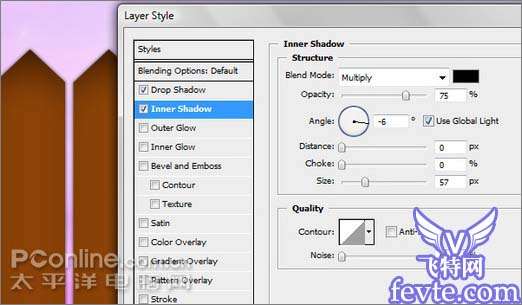 _ueditor_page_break_tag_
_ueditor_page_break_tag_
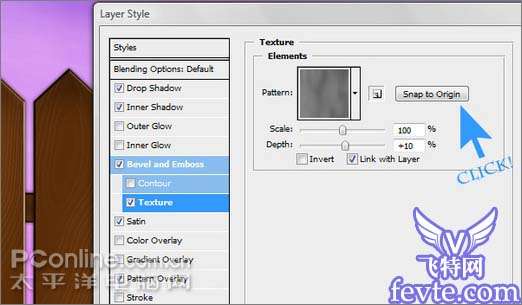
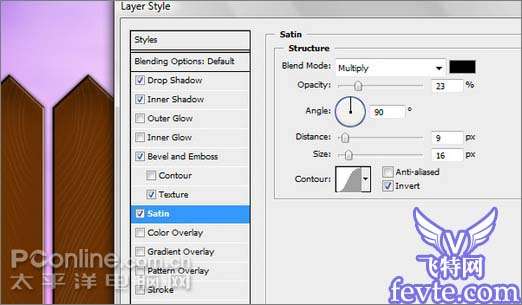
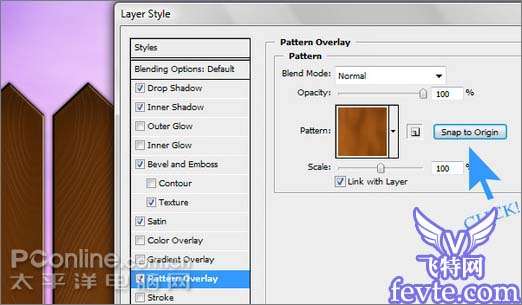
13、现在我们需要画出钉住篱笆的两条平行木条。要完成这个画面,只需要使用形状工具绘画两个长方形。它们必须要足够长以钉住全部的篱笆。
 _ueditor_page_break_tag_14、现在我们需要复制“篱笆”图层的图层样式到刚刚创建的“木条”图层。使用鼠标右键点击“篱笆”图层选择“复制图层样式”,接下来到“木条”图层,同样是右键点击粘贴图层样式。然后把“木条”移动到“篱笆”图层之下。
_ueditor_page_break_tag_14、现在我们需要复制“篱笆”图层的图层样式到刚刚创建的“木条”图层。使用鼠标右键点击“篱笆”图层选择“复制图层样式”,接下来到“木条”图层,同样是右键点击粘贴图层样式。然后把“木条”移动到“篱笆”图层之下。
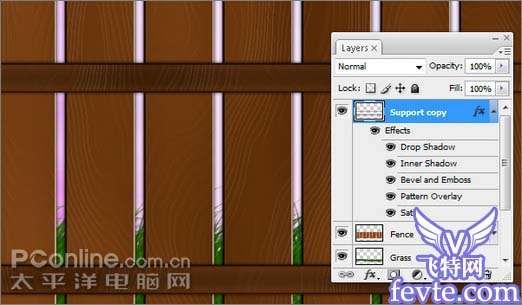
15、现在我们需要弄一些钉子钉住篱笆,使用形状工具在一个新图层绘画两个圆形。

16、当完成两个钉子的摆放后,把两个图层合二为一,然后复制足够的钉子到整个篱笆上。使用我们之前曾经用过的选择类似图层功能把所有钉子图层合并。

17、因为这是一个老的篱笆,所以钉子应该添加一些铁锈。因此我们需要设置一下图层样式进行改善,按照图片的设定进行。


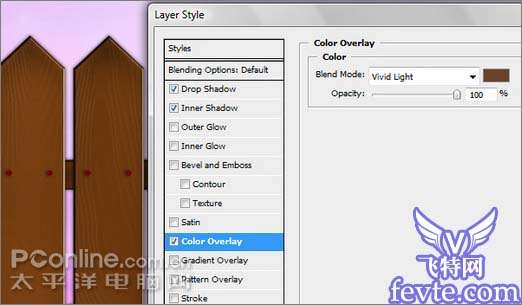 _ueditor_page_break_tag_
_ueditor_page_break_tag_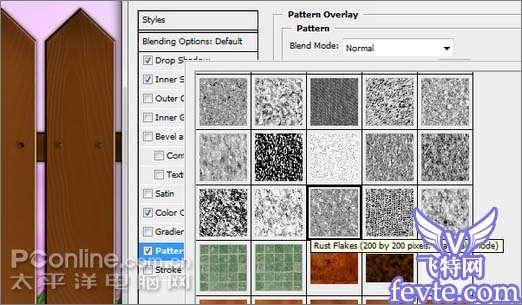
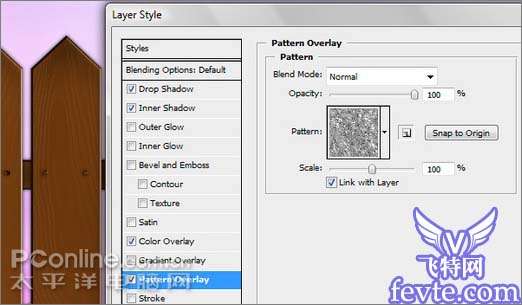
18、继续对我们的“旧篱笆”进行修葺,为它添加上一些旧化效果。使用画笔工具添加污迹、沙尘和老化效果。作者使用一个透明度8%的画笔进行绘画。这个过程中并不需要添加太多的旧化,我们只需要让它看起来像真的就行。 要令到画画更容易,可以使用工具栏上的魔棒工具选择“篱笆”图层的空白地方,然后使用选择反向选择,把“篱笆”都圈选出来。新建一个“旧化”图层,这样就可以毫无顾忌的进行画画。

19、为了令它看起来更真实,使用滤镜杂色添加杂色,添加一个2.5%数量、平均分布的杂色效果,记得使用单色效果。
 _ueditor_page_break_tag_20、接下来我们要画出更多的草以填满空间。在一个二维空间中要产生三维空间的感觉,可以借助物体近大远小的规律,把近处的草画得比较大即可。整个工序将需要画三个不同的图层。新建一个图层命名为“矮草”,使用之前我们曾用过的两种草画笔作画,像素大小为112和134。第二个新建层名为“中草”,使用160和180像素大小的画笔。最后一个层名为“高草”,使用230和250像素大小的画笔。
_ueditor_page_break_tag_20、接下来我们要画出更多的草以填满空间。在一个二维空间中要产生三维空间的感觉,可以借助物体近大远小的规律,把近处的草画得比较大即可。整个工序将需要画三个不同的图层。新建一个图层命名为“矮草”,使用之前我们曾用过的两种草画笔作画,像素大小为112和134。第二个新建层名为“中草”,使用160和180像素大小的画笔。最后一个层名为“高草”,使用230和250像素大小的画笔。

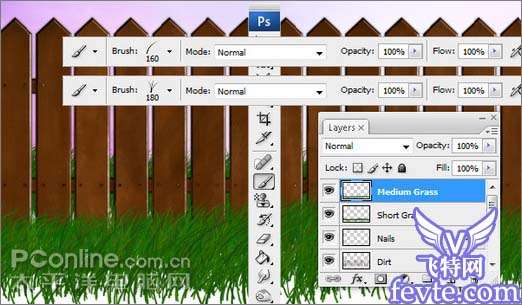

21、为了使草地看起来更逼真,在“矮草”和“高草”两个图层都用图层样式添加阴影效果。不在“中草”添加阴影效果是因为这样看起来更有自然的起伏感觉。
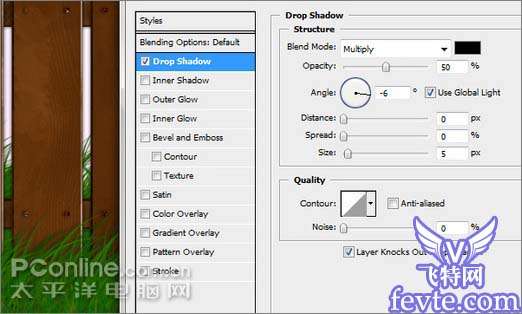 _ueditor_page_break_tag_22、现在你可能会留意到草与草之间存在一些空白,我们来修正这个问题。添加一个新的“地面”图层,使用深棕色(#2b1502)涂满画面上的地面。然后把这个新图层移到所有草地图层之下,你可以在第二张图片看见效果。
_ueditor_page_break_tag_22、现在你可能会留意到草与草之间存在一些空白,我们来修正这个问题。添加一个新的“地面”图层,使用深棕色(#2b1502)涂满画面上的地面。然后把这个新图层移到所有草地图层之下,你可以在第二张图片看见效果。


23、整张图片最后的关键就是光线已经如何让光线自然地透过篱笆。首先要把“篱笆”图层复制一次,取消所有其它的图层样式后,再填充一个纯黑的颜色叠加效果。
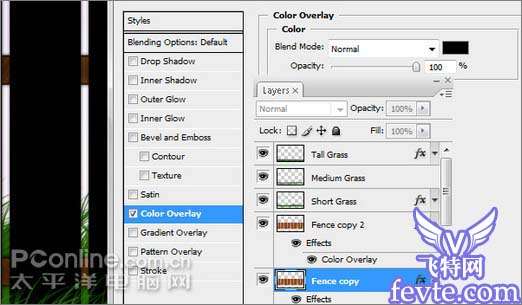
24、刚刚我们新建的图层将会成为“篱笆”的“阴影”。复制一次“阴影”图层,这将会在后面用到,为了目前能更好地工作,先把它隐藏(不可见)起来。选择第一个“阴影”图层,使用编辑自由变换水平翻转。

25、然后对这个已经翻转的“阴影”图层,使用编辑自由变换透视,使得阴影看起来是“躺”在地面上的。记得你所放置的光源位置,因为这会决定直射的光线从哪里透出,并且光线之间存在一定的角度。
 _ueditor_page_break_tag_35、同样适用形状工具为藤蔓添加一些花朵,使用如图的内阴影设定为花朵着色。
_ueditor_page_break_tag_35、同样适用形状工具为藤蔓添加一些花朵,使用如图的内阴影设定为花朵着色。
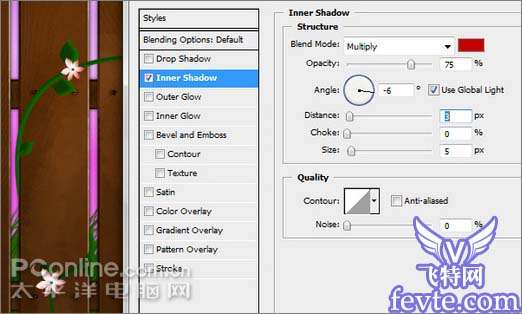

最后,我们得到了一幅有着美丽自然光照乡村风景图。





